Wie erkennt man Betrugsversuche wie "Warning! Malware erkannt!"
Werbefinanzierte SoftwareAuch bekannt als: "Warning! Malware Detected!" virus
Der kostenlose Scanner prüft, ob Ihr Computer infiziert ist.
JETZT ENTFERNENUm das Produkt mit vollem Funktionsumfang nutzen zu können, müssen Sie eine Lizenz für Combo Cleaner erwerben. Auf 7 Tage beschränkte kostenlose Testversion verfügbar. Eigentümer und Betreiber von Combo Cleaner ist RCS LT, die Muttergesellschaft von PCRisk.
Was bedeutet Warning! Malware Detected!?
"Warning! Malware Detected!" ist eine gefälschte Fehlermeldung, die von einer bösartigen Website angezeigt wird, die Benutzer oft versehentlich besuchen - sie werden von verschiedenen unerwünschten Programmen umgeleitet.
Diese Programme dringen in der Regel ohne Zustimmung in das System ein oder verleiten den Benutzer zum Herunterladen/Installieren, indem sie fälschlicherweise vorgeben, "nützliche Funktionen" zu bieten. Unerwünschte Anwendungen leiten den Benutzer nicht nur weiter, sondern zeigen auch aufdringliche Online-Werbung an und zeichnen ständig verschiedene Informationen über das Benutzersystem auf.
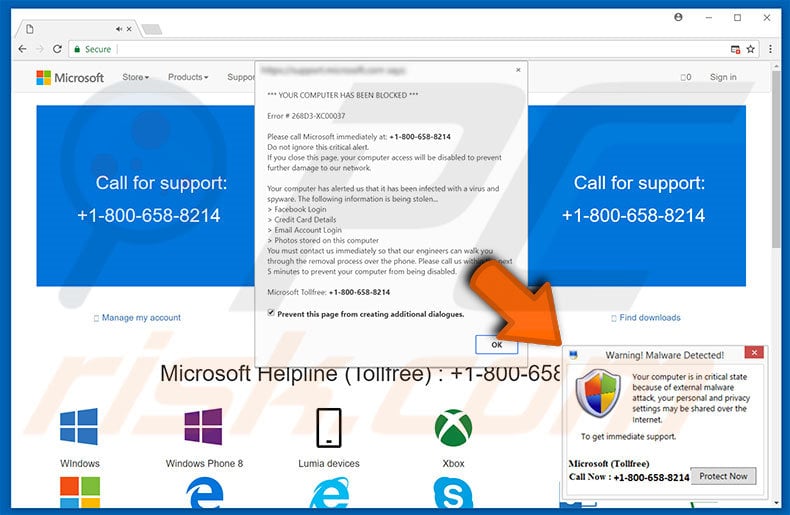
Warnung! Malware Detected! Pop-up-Betrug Übersicht
Die Fehlermeldung "Warning! Malware Detected!" weist darauf hin, dass das System infiziert ist und aus diesem Grund private Daten über das Internet weitergegeben werden könnten. Weiter heißt es, dass die Malware sofort beseitigt werden muss und die Benutzer aufgefordert werden, sich über eine gebührenfreie Telefonnummer ("+1-800-658-8214") an den "Technischen Support von Microsoft" zu wenden.
Die Opfer werden dann angeblich durch den Prozess der Malware-Entfernung geführt. Beachten Sie jedoch, dass die Fehlermeldung gefälscht ist und nichts mit Microsoft zu tun hat. Cyber-Kriminelle versuchen, ihre Opfer dazu zu bringen, den technischen Support anzurufen und dafür zu bezahlen, was nicht nötig ist - die oben erwähnte Malware existiert einfach nicht.
Daher sollte dieser Fehler ignoriert werden - er kann einfach durch Schließen des Webbrowsers entfernt werden.
Mehr über unerwünschte Apps
Diese Apps liefern ständig Banner, Gutschein, Popup-Werbung und ähnliche Anzeigen, die oft den eigentlichen Inhalt der Website verdecken und das Surfen im Internet erheblich beeinträchtigen.
Darüber hinaus leiten aufdringliche Anzeigen oft zu verdächtigen Websites weiter oder aktivieren sogar bösartige Skripte, die zum Herunterladen und Installieren von Malware/Rogue-Apps dienen. Daher können selbst versehentliche Klicks zu hochriskanten Adware- oder Malware-Infektionen führen.
Darüber hinaus können unerwünschte Anwendungen die Browsing-Aktivitäten überwachen, indem sie verschiedene Datentypen sammeln (z. B. IP-Adressen, URLs besuchter Seiten, in Suchmaschinen eingegebene Suchanfragen, Maus-/Tastaturaktivitäten usw.).
Die gesammelten Informationen können personenbezogene Daten enthalten, die die Entwickler an Dritte (möglicherweise Cyberkriminelle) verkaufen, die mit dem Missbrauch privater Informationen ebenfalls Einnahmen erzielen. Daher kann das Verfolgen von Informationen zu ernsthaften Datenschutzproblemen oder sogar zu Identitätsdiebstahl führen. Aus diesen Gründen sollten Sie alle schädlichen Anwendungen sofort entfernen .
| Name | "Warning! Malware Detected!" virus |
| Bedrohungstyp | Adware, Unerwünschte Werbung, Pop-up-Virus |
| Symptome | Sie sehen Werbung, die nicht von den Websites stammt, auf denen Sie surfen. Aufdringliche Pop-up-Werbung. Verringertes Tempo beim Surfen im Internet. |
| Verbreitungsmethoden | Täuschende Pop-up-Anzeigen, kostenlose Software-Installationsprogramme (Bündelung), gefälschte Flash-Player-Installationsprogramme. |
| Schaden | Verminderte Computerleistung, Browser-Tracking - Datenschutzprobleme, mögliche zusätzliche Malware-Infektionen. |
| Malware-Entfernung (Windows) |
Um mögliche Malware-Infektionen zu entfernen, scannen Sie Ihren Computer mit einer legitimen Antivirus-Software. Unsere Sicherheitsforscher empfehlen die Verwendung von Combo Cleaner. Combo Cleaner herunterladenDer kostenlose Scanner überprüft, ob Ihr Computer infiziert ist. Um das Produkt mit vollem Funktionsumfang nutzen zu können, müssen Sie eine Lizenz für Combo Cleaner erwerben. Auf 7 Tage beschränkte kostenlose Testversion verfügbar. Eigentümer und Betreiber von Combo Cleaner ist RCS LT, die Muttergesellschaft von PCRisk. |
Ähnliche Betrügereien
Es gibt viele gefälschte Fehlermeldungen, die praktisch identisch sind mit "Warning! Malware erkannt!". Die Liste der Beispiele umfasst (ist aber nicht beschränkt auf) Your Computer May Have a Virus!, Unauthorized Access Detected !, Internet Security Damaged und Adobe Flash Player Update. Alle behaupten, dass das System infiziert ist, Dateien fehlen, veraltete Software enthält oder auf ähnliche Weise beschädigt ist.
Wie bei "Warnung! Malware Detected!" sind diese Fehler nur dazu gedacht, Benutzer zum Kauf unnötiger Dienste zu verleiten. Alle betrügerischen Anwendungen haben ein ähnliches Aussehen und Verhalten. Indem sie verschiedene "nützliche Funktionen" anbieten, versuchen sie, den Eindruck von Legitimität zu erwecken, aber diese Anwendungen bieten keinen Nutzen für normale Benutzer.
Ihr einziger Zweck ist es, Einnahmen für die Entwickler zu generieren. Unerwünschte Anwendungen können auch unerwünschte Weiterleitungen verursachen (und so verschiedene Websites fördern), aufdringliche Online-Werbung anzeigen (unter Verwendung des "Pay-per-Click"-Werbemodells) und die Browseraktivitäten kontinuierlich verfolgen.
Viele der beworbenen Websites sind gefälschte Suchmaschinen, die ebenfalls dazu dienen, Einnahmen für die Entwickler zu generieren. Gefälschte Suchmaschinen werben auch für andere zweifelhafte Websites (indem sie gefälschte Ergebnisse erzeugen), erzeugen Werbung und zeichnen private Informationen auf. Wie aufdringliche Werbung können gefälschte Ergebnisse auch auf bösartige Websites umleiten. Daher ist die Verwendung einer gefälschten Suchmaschine sehr riskant.
Wie hat sich die Adware auf meinem Computer installiert?
Wie bereits erwähnt, werden solche Anwendungen über aufdringliche Werbung verbreitet. Kriminelle verbreiten diese Programme jedoch auch über eine betrügerische Marketingmethode namens "Bündelung" - die heimliche Installation von Drittanbieteranwendungen mit regulärer (meist kostenloser) Software.
Die Entwickler verstecken "gebündelte" Anwendungen in den Einstellungen "Benutzerdefiniert" oder "Erweitert" des Download-/Installationsprozesses. Das Überspringen dieses Abschnitts und das Anklicken verschiedener Werbungen setzt Systeme dem Risiko verschiedener Infektionen aus und gefährdet die Privatsphäre der Benutzer.
Wie lässt sich die Installation unerwünschter Anwendungen vermeiden?
Um diese Situation zu vermeiden, sollten Sie beim Surfen im Internet und beim Herunterladen/Installieren von Software sehr vorsichtig sein. Klicken Sie niemals auf Werbung. Cyber-Kriminelle verwenden viel Zeit und Mühe darauf, diese Anzeigen echt aussehen zu lassen. Daher ist es sehr schwer festzustellen, ob sie von der besuchten (legitimen) Website stammen.
Gehen Sie daher nicht das Risiko ein, sie anzuklicken. Laden Sie Ihre Software außerdem nur von offiziellen Quellen herunter und verwenden Sie (wenn möglich) eine direkte Download-URL. Denken Sie daran, dass Downloader von Drittanbietern oft zusätzliche Anwendungen "bündeln". Daher sollten diese Tools niemals verwendet werden.
Wählen Sie die Einstellungen "Benutzerdefiniert/Erweitert", analysieren Sie sorgfältig jeden Download-/Installationsschritt und lehnen Sie alle zusätzlich enthaltenen Programme ab. Der Schlüssel zur Computersicherheit ist Vorsicht.
Das Erscheinungsbild dieses betrügerischen Pop-ups:
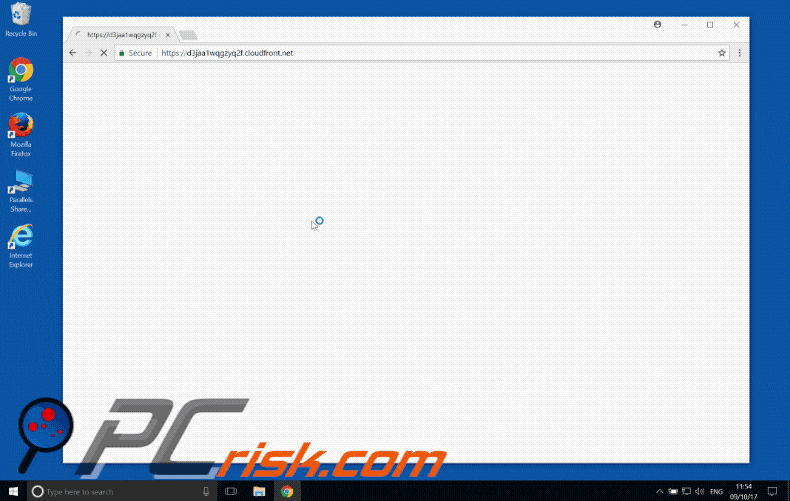
Text im "Warning! Malware erkannt!" Pop-up:
Warning! Malware Detected! Your computer is in critical state because of external malware attack, your personal and privacy settings may be shared over the Internet. To get immediate support. Microsoft (Tollfree) Call Now: +1-800-658-8214
Umgehende automatische Entfernung von Malware:
Die manuelle Entfernung einer Bedrohung kann ein langer und komplizierter Prozess sein, der fortgeschrittene Computerkenntnisse voraussetzt. Combo Cleaner ist ein professionelles, automatisches Malware-Entfernungstool, das zur Entfernung von Malware empfohlen wird. Laden Sie es durch Anklicken der untenstehenden Schaltfläche herunter:
LADEN Sie Combo Cleaner herunterIndem Sie Software, die auf dieser Internetseite aufgeführt ist, herunterladen, stimmen Sie unseren Datenschutzbestimmungen und Nutzungsbedingungen zu. Der kostenlose Scanner überprüft, ob Ihr Computer infiziert ist. Um das Produkt mit vollem Funktionsumfang nutzen zu können, müssen Sie eine Lizenz für Combo Cleaner erwerben. Auf 7 Tage beschränkte kostenlose Testversion verfügbar. Eigentümer und Betreiber von Combo Cleaner ist RCS LT, die Muttergesellschaft von PCRisk.
Schnellmenü:
- Was bedeutet Warnung! Malware erkannt!?
- SCHRITT 1. Deinstallieren Sie betrügerische Anwendungen über die Systemsteuerung.
- SCHRITT 2. Entfernen Sie Adware aus dem Internet Explorer.
- SCHRITT 3. Entfernen Sie bösartige Erweiterungen aus Google Chrome.
- SCHRITT 4. Entfernen Sie potenziell unerwünschte Plug-Ins aus Mozilla Firefox.
- SCHRITT 5. Entfernen Sie die bösartige Erweiterung aus Safari.
- SCHRITT 6. Entfernen Sie bösartige Plug-Ins von Microsoft Edge.
Adware-Entfernung:
Windows 10 Nutzer:

Machen Sie einen Rechtsklick in der linken unteren Ecke des Bildschirms, im Schnellzugriffmenü wählen Sie Systemsteuerung aus. Im geöffneten Fenster wählen Sie Ein Programm deinstallieren.
Windows 7 Nutzer:

Klicken Sie auf Start ("Windows Logo" in der linken, unteren Ecke Ihres Desktop), wählen Sie Systemsteuerung. Suchen Sie Programme und klicken Sie auf Ein Programm deinstallieren.
macOS (OSX) Nutzer:

Klicken Sie auf Finder, wählen Sie im geöffneten Fenster Anwendungen. Ziehen Sie die App vom Anwendungen Ordner zum Papierkorb (befindet sich im Dock), machen Sie dann einen Rechtsklick auf das Papierkorbzeichen und wählen Sie Papierkorb leeren.
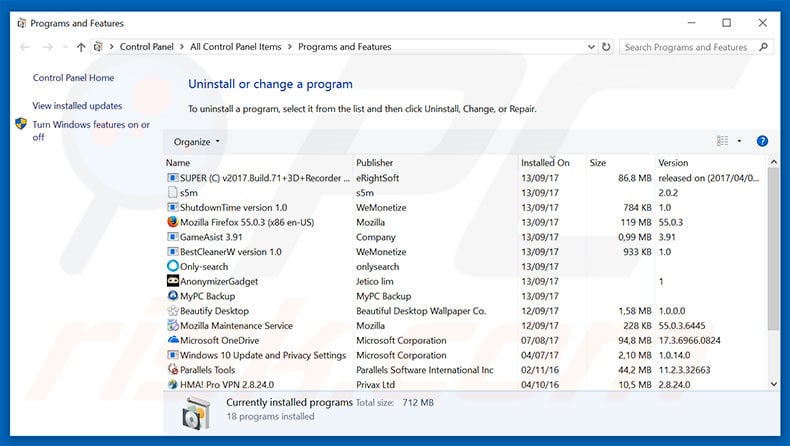
Suchen Sie im Fenster "Programme deinstallieren" nach verdächtigen/kürzlich installierten Anwendungen, wählen Sie diese Einträge aus und klicken Sie auf "Deinstallieren" oder "Entfernen".
Nachdem Sie das potenziell unerwünschte Programm deinstalliert haben, überprüfen Sie Ihren Computer auf verbleibende unerwünschte Komponenten oder mögliche Malware-Infektionen. Verwenden Sie zum Scannen Ihres Computers die empfohlene Software zum Entfernen von Malware.
LADEN Sie die Entfernungssoftware herunter
Combo Cleaner überprüft, ob Ihr Computer infiziert ist. Um das Produkt mit vollem Funktionsumfang nutzen zu können, müssen Sie eine Lizenz für Combo Cleaner erwerben. Auf 7 Tage beschränkte kostenlose Testversion verfügbar. Eigentümer und Betreiber von Combo Cleaner ist RCS LT, die Muttergesellschaft von PCRisk.
Adware aus Internetbrowsern entfernen:
Video, das zeigt, wie man potenziell unerwünschte Browser-Add-ons entfernt:
 Entfernen Sie bösartige Add-ons aus dem Internet Explorer:
Entfernen Sie bösartige Add-ons aus dem Internet Explorer:
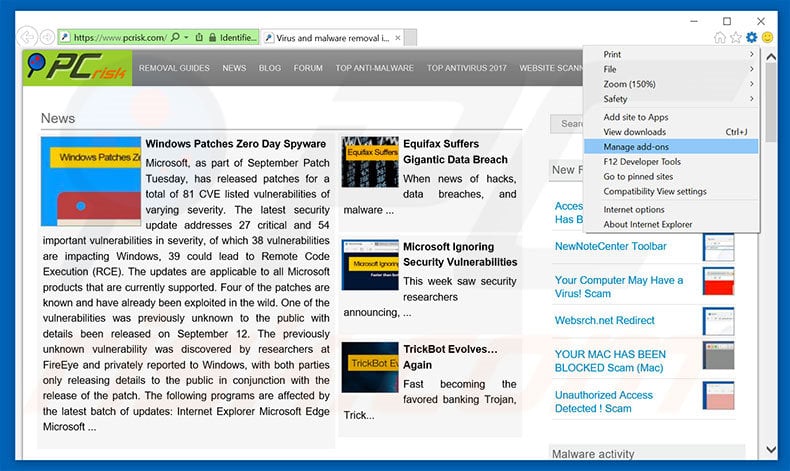
Klicken Sie auf das "Zahnrad"-Symbol ![]() (in der oberen rechten Ecke des Internet Explorers) und wählen Sie "Add-ons verwalten". Suchen Sie nach kürzlich installierten verdächtigen Browsererweiterungen, wählen Sie diese Einträge aus und klicken Sie auf "Entfernen".
(in der oberen rechten Ecke des Internet Explorers) und wählen Sie "Add-ons verwalten". Suchen Sie nach kürzlich installierten verdächtigen Browsererweiterungen, wählen Sie diese Einträge aus und klicken Sie auf "Entfernen".
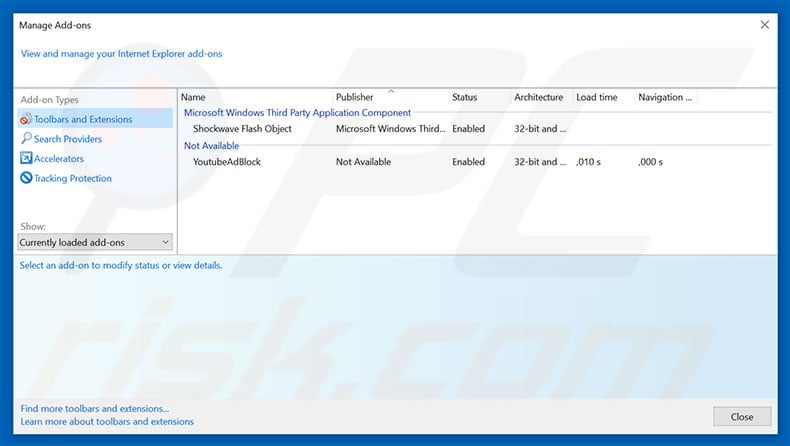
Alternative Methode:
Wenn Sie weiterhin Probleme mit der Entfernung von "warning! malware detected!" virus haben, können Sie Ihre Internet Explorer Einstellungen auf Standard zurücksetzen.
Windows XP Nutzer: Klicken Sie auf Start, klicken Sie auf Ausführen, im geöffneten Fenster geben Sie inetcpl.cpl ein. Im geöffneten Fenster klicken Sie auf Erweitert, dann klicken Sie auf Zurücksetzen.

Windows Vista und Windows 7 Nutzer: Klicken Sie auf das Windows Logo, im Startsuchfeld geben Sie inetcpl.cpl ein und klicken Sie auf Enter. Im geöffneten Fenster klicken Sie auf Erweitert, dann klicken Sie auf Zurücksetzen.

Windows 8 Nutzer: Öffnen Sie Internet Explorer und klicken Sie auf das Zahnradzeichen. Wählen Sie Internetoptionen.

Im geöffneten Fenster wählen Sie den Erweitert Reiter.

Klicken Sie auf das Zurücksetzen Feld.

Bestätigen Sie, dass Sie die Internet Explorer Einstellungen auf Standard zurücksetzen wollen, indem Sie auf das Zurücksetzen Feld klicken.

 Entfernen Sie bösartige Erweiterungen aus Google Chrome:
Entfernen Sie bösartige Erweiterungen aus Google Chrome:
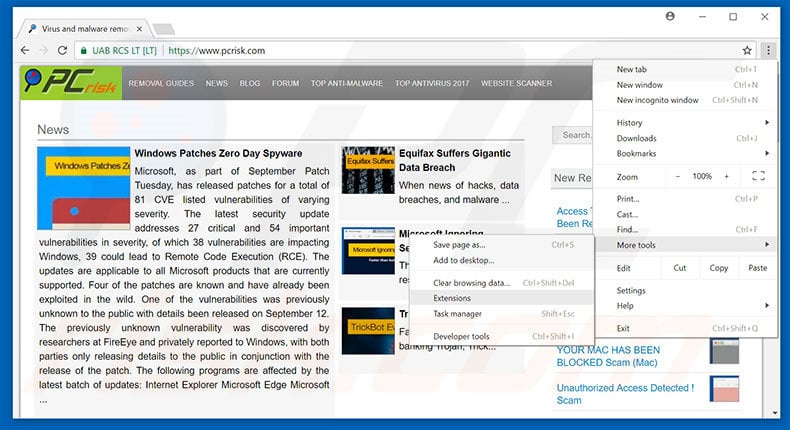
Klicken Sie auf das Chrome-Menü-Symbol ![]() (in der oberen rechten Ecke von Google Chrome), wählen Sie "Weitere Tools" und klicken Sie auf "Erweiterungen". Suchen Sie nach allen kürzlich installierten verdächtigen Browser-Add-ons, wählen Sie diese Einträge aus und klicken Sie auf das Mülleimer-Symbol.
(in der oberen rechten Ecke von Google Chrome), wählen Sie "Weitere Tools" und klicken Sie auf "Erweiterungen". Suchen Sie nach allen kürzlich installierten verdächtigen Browser-Add-ons, wählen Sie diese Einträge aus und klicken Sie auf das Mülleimer-Symbol.
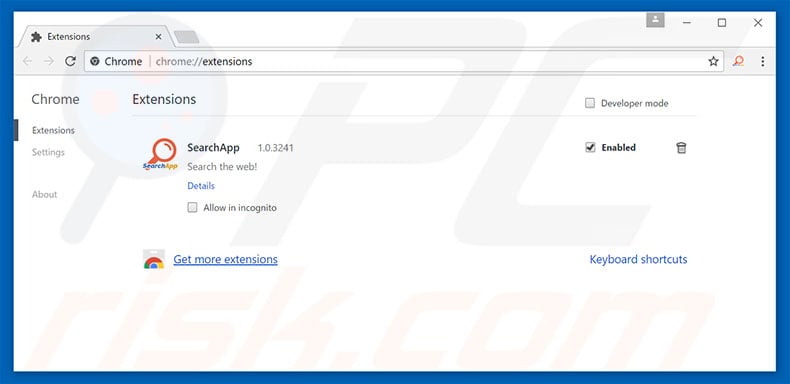
Alternative Methode:
Falls Sie weiterhin Probleme mit der Entfernung von "warning! malware detected!" virus haben, setzen Sie die Einstellungen Ihres Google Chrome Browsers zurück. Klicken Sie auf das Chrome Menü-Symbol ![]() (in der oberen rechten Ecke von Google Chrome) und wählen Sie Einstellungen. Scrollen Sie zum Ende der Seite herunter. Klicken Sie auf den Erweitert... Link.
(in der oberen rechten Ecke von Google Chrome) und wählen Sie Einstellungen. Scrollen Sie zum Ende der Seite herunter. Klicken Sie auf den Erweitert... Link.

Nachdem Sie zum Ende der Seite hinuntergescrollt haben, klicken Sie auf das Zurücksetzen (Einstellungen auf ihren ursprünglichen Standard wiederherstellen) Feld.

Im geöffneten Fenster bestätigen Sie, dass Sie die Google Chrome Einstellungen auf Standard zurücksetzen möchten, indem Sie auf das Zurücksetzen Feld klicken.

 Entfernen Sie bösartige Plug-ins aus Mozilla Firefox:
Entfernen Sie bösartige Plug-ins aus Mozilla Firefox:
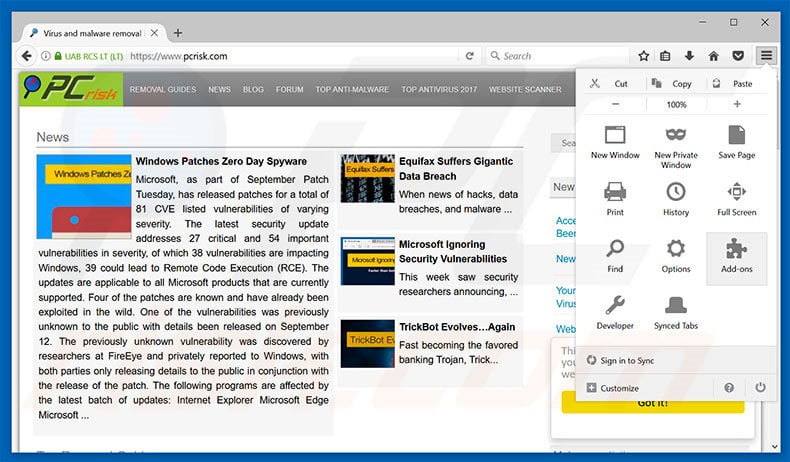
Klicken Sie auf das Firefox-Menü ![]() (in der oberen rechten Ecke des Hauptfensters), wählen Sie "Add-ons". Klicken Sie auf "Erweiterungen", entfernen Sie im geöffneten Fenster alle kürzlich installierten verdächtigen Browser-Plug-ins.
(in der oberen rechten Ecke des Hauptfensters), wählen Sie "Add-ons". Klicken Sie auf "Erweiterungen", entfernen Sie im geöffneten Fenster alle kürzlich installierten verdächtigen Browser-Plug-ins.
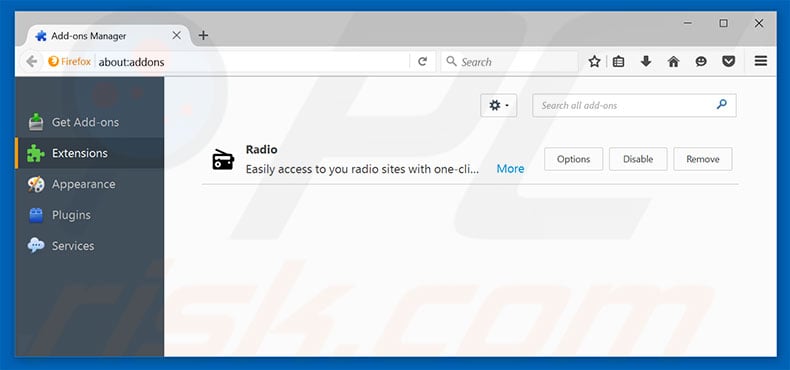
Alternative Methode:
Computernutzer, die Probleme mit der Entfernung von "warning! malware detected!" virus haben, können Ihre Mozilla Firefox Einstellungen auf Standard zurücksetzen. Öffnen Sie Mozilla Firefox. In der oberen rechten Ecke des Hauptfensters klicken Sie auf das Firefox Menü ![]() , im geöffneten Menü klicken Sie auf das Hilfsmenü öffnen Feld
, im geöffneten Menü klicken Sie auf das Hilfsmenü öffnen Feld ![]()

Wählen Sie Problemlösungsinformationen.

Im geöffneten Fenster klicken Sie auf das Firefox Zurücksetzen Feld.

Im geöffneten Fenster bestätigen Sie, dass sie die Mozilla Firefox Einstellungen auf Standard zurücksetzen wollen, indem Sie auf das Zurücksetzen Feld klicken.

 Bösartige Erweiterungen von Safari entfernen:
Bösartige Erweiterungen von Safari entfernen:

Vergewissern Sie sich, dass Ihr Safari Browser aktiv ist, klicken Sie auf das Safari Menü und wählen Sie Einstellungen...

Klicken Sie im geöffneten Fenster auf Erweiterungen, suchen Sie nach kürzlich installierten, verdächtigen Erweiterungen, wählen Sie sie aus und klicken Sie auf Deinstallieren.
Alternative Methode:
Vergewissern Sie sich, dass Ihr Safari Browser aktiv ist und klicken Sie auf das Safari Menü. Vom sich aufklappenden Auswahlmenü wählen Sie Verlauf und Internetseitendaten löschen...

Wählen Sie im geöffneten Fenster Gesamtverlauf und klicken Sie auf das Verlauf löschen Feld.

 Bösartige Erweiterungen von Microsoft Edge entfernen:
Bösartige Erweiterungen von Microsoft Edge entfernen:

Klicken Sie auf das Edge Menüsymbol ![]() (in der oberen rechten Ecke von Microsoft Edge), wählen Sie "Erweiterungen". Suchen Sie nach allen kürzlich installierten verdächtigen Browser-Add-Ons und klicken Sie unter deren Namen auf "Entfernen".
(in der oberen rechten Ecke von Microsoft Edge), wählen Sie "Erweiterungen". Suchen Sie nach allen kürzlich installierten verdächtigen Browser-Add-Ons und klicken Sie unter deren Namen auf "Entfernen".

Alternative Methode:
Wenn Sie weiterhin Probleme mit der Entfernung von "warning! malware detected!" virus haben, setzen Sie Ihre Microsoft Edge Browsereinstellungen zurück. Klicken Sie auf das Edge Menüsymbol ![]() (in der oberen rechten Ecke von Microsoft Edge) und wählen Sie Einstellungen.
(in der oberen rechten Ecke von Microsoft Edge) und wählen Sie Einstellungen.

Im geöffneten Einstellungsmenü wählen Sie Einstellungen wiederherstellen.

Wählen Sie Einstellungen auf ihre Standardwerte zurücksetzen. Im geöffneten Fenster bestätigen Sie, dass Sie die Microsoft Edge Einstellungen auf Standard zurücksetzen möchten, indem Sie auf die Schaltfläche "Zurücksetzen" klicken.

- Wenn dies nicht geholfen hat, befolgen Sie diese alternativen Anweisungen, die erklären, wie man den Microsoft Edge Browser zurückstellt.
Zusammenfassung:
 Meistens infiltrieren werbefinanzierte Software, oder potenziell unerwünschte Anwendungen, die Internetbrowser von Benutzern beim Herunterladen kostenloser Software. Einige der bösartigen Downloadseiten für kostenlose Software, erlauben es nicht, die gewählte Freeware herunterzuladen, falls sich Benutzer dafür entscheiden, die Installation beworbener Software abzulehnen. Beachten Sie, dass die sicherste Quelle zum Herunterladen kostenloser Software die Internetseite ihrer Entwickler ist. Falls Ihr Download von einem Downloadklienten verwaltet wird, vergewissern Sie sich, dass Sie die Installation geförderter Browser Programmerweiterungen und Symbolleisten ablehnen.
Meistens infiltrieren werbefinanzierte Software, oder potenziell unerwünschte Anwendungen, die Internetbrowser von Benutzern beim Herunterladen kostenloser Software. Einige der bösartigen Downloadseiten für kostenlose Software, erlauben es nicht, die gewählte Freeware herunterzuladen, falls sich Benutzer dafür entscheiden, die Installation beworbener Software abzulehnen. Beachten Sie, dass die sicherste Quelle zum Herunterladen kostenloser Software die Internetseite ihrer Entwickler ist. Falls Ihr Download von einem Downloadklienten verwaltet wird, vergewissern Sie sich, dass Sie die Installation geförderter Browser Programmerweiterungen und Symbolleisten ablehnen.
Hilfe beim Entfernen:
Falls Sie Probleme beim Versuch "warning! malware detected!" virus von Ihrem Computer zu entfernen haben, bitten Sie bitte um Hilfe in unserem Schadensoftware Entfernungsforum.
Kommentare hinterlassen:
Falls Sie zusätzliche Informationen über "warning! malware detected!" virus, oder ihre Entfernung haben, teilen Sie bitte Ihr Wissen im unten aufgeführten Kommentare Abschnitt.
Quelle: https://www.pcrisk.com/removal-guides/11690-warning-malware-detected-scam
Häufig gestellte Fragen (FAQ)
Was ist ein Pop-up-Betrug?
Ein Pop-up-Betrug besteht in der Regel aus einer trügerischen Nachricht, die behauptet, dass Ihr Computer infiziert ist (oder ein anderes Problem aufgetreten ist), und Sie auffordert, sofort zu handeln.
Was ist der Zweck eines Pop-up-Betrugs?
Diese Pop-ups zielen darauf ab, Nutzer dazu zu verleiten, für gefälschte Produkte oder Dienstleistungen zu bezahlen, schädliche Software herunterzuladen oder persönliche Daten anzugeben.
Warum stoße ich auf Seiten, auf denen betrügerische Pop-ups angezeigt werden?
Benutzer können über unzuverlässige oder gefährdete Websites, betrügerische E-Mails, irreführende Werbung, Pop-ups, Benachrichtigungen von unzuverlässigen Websites oder Websites, die mit unseriösen Werbenetzwerken verbunden sind (häufig von Torrent-Sites, illegalen Streaming-Plattformen usw. verwendet), auf betrügerische Seiten geleitet werden.
Schützt mich Combo Cleaner vor Popup-Betrug?
Combo Cleaner ist so konzipiert, dass es jede von Ihnen besuchte Website scannt und schädliche Websites erkennt. Dazu gehören auch Websites, die Pop-up-Betrug betreiben. Sie werden also sofort gewarnt, und der Zugriff auf diese schädlichen Websites wird blockiert.
Teilen:

Tomas Meskauskas
Erfahrener Sicherheitsforscher, professioneller Malware-Analyst
Meine Leidenschaft gilt der Computersicherheit und -technologie. Ich habe mehr als 10 Jahre Erfahrung in verschiedenen Unternehmen im Zusammenhang mit der Lösung computertechnischer Probleme und der Internetsicherheit. Seit 2010 arbeite ich als Autor und Redakteur für PCrisk. Folgen Sie mir auf Twitter und LinkedIn, um über die neuesten Bedrohungen der Online-Sicherheit informiert zu bleiben.
Das Sicherheitsportal PCrisk wird von der Firma RCS LT bereitgestellt.
Gemeinsam klären Sicherheitsforscher Computerbenutzer über die neuesten Online-Sicherheitsbedrohungen auf. Weitere Informationen über das Unternehmen RCS LT.
Unsere Anleitungen zur Entfernung von Malware sind kostenlos. Wenn Sie uns jedoch unterstützen möchten, können Sie uns eine Spende schicken.
SpendenDas Sicherheitsportal PCrisk wird von der Firma RCS LT bereitgestellt.
Gemeinsam klären Sicherheitsforscher Computerbenutzer über die neuesten Online-Sicherheitsbedrohungen auf. Weitere Informationen über das Unternehmen RCS LT.
Unsere Anleitungen zur Entfernung von Malware sind kostenlos. Wenn Sie uns jedoch unterstützen möchten, können Sie uns eine Spende schicken.
Spenden
▼ Diskussion einblenden